Manual de utilizare Apple Watch
- Bun venit!
- Noutăți
-
- Configurarea dispozitivului Apple Watch
- Configurarea și asocierea dispozitivului Apple Watch cu un iPhone
- Asocierea unui alt Apple Watch cu iPhone‑ul
- Utilizarea dispozitivului Apple Watch fără iPhone-ul asociat
- Pornirea și trezirea dispozitivului Apple Watch
- Blocarea sau deblocarea dispozitivului Apple Watch
-
- Aplicații de pe Apple Watch
- Deschiderea aplicațiilor
- Aflarea orei
- Pictogramele de stare
- Vizualizarea și răspunsul la notificări
- Activați rapid modul mut al notificărilor utilizând gesturi
- Notificări silențioase pentru perioade lungi de timp
- Vizualizarea widgeturilor din stiva inteligentă
- Utilizarea gestului de atingere dublă pentru acțiuni uzuale
- Utilizarea butonului Acțiune
- Introducerea textului
-
- Modificarea configurărilor
- Schimbarea limbii și a orientării
- Ajustarea luminozității și a mărimii textului
- Ajustarea volumului și a răspunsului haptic
- Alegerea sunetelor de alertă și a răspunsului haptic
- Scoaterea, înlocuirea și strângerea brățărilor de ceas
- Organizarea aplicațiilor
- Vizualizați configurările aplicațiilor și spațiul de stocare
- Actualizarea contului dvs. Apple
- Alergarea cu Apple Watch
-
- Alarme
- Cărți audio
- Oxigen în sânge
- Calculator
- Calendar
- Telecomandă cameră
- EKG
- Medicații
- Memoji
- Recunoaștere muzică
- News
- În redare
- Remote
- Scurtături
- Sirenă
- Bursa
- Cronometru
- Maree
- Temporizatoare
- Utilizarea aplicației Sfaturi
- Traducere
- Semne vitale
- Reportofon
- Walkie-talkie
-
- Despre aplicația Portofel Apple
- Configurarea Apple Pay
- Utilizarea Apple Pay pentru plăți contactless
- Utilizarea Apple Cash
- Utilizarea Apple Card
- Utilizarea tichetelor
- Utilizarea cardurilor de fidelitate
- Călătoriile cu mijloacele de transport în comun
- Utilizarea permisului auto sau a actului de identitate
- Locuința, camera de hotel și cheile de vehicule
- Cardurile de vaccinare
-
- Primii pași
-
- Începerea unui exercițiu
- Începerea unui exercițiu de împins în scaunul cu rotile afară
- Ajustarea Apple Watch în timpul unui exercițiu
- Redarea conținutului audio în timpul unui exercițiu
- Utilizarea funcționalității „Workout Buddy”
- Utilizarea echipamentului de fitness
- Finalizarea și vizualizarea unui rezumat al exercițiului
- Pedalarea
- Înotați
- Modificarea configurărilor în Exerciții
- Ceas global
-
- Informații importante privind siguranța
- Informații importante privind manevrarea
- Modificarea neautorizată a sistemului watchOS
- Informații privind îngrijirea brățărilor
- Declarație de conformitate FCC
- Declarație de conformitate ISED Canada
- Informații privind banda ultralargă
- Informații despre clasificarea laser Clasa 1
- Informații despre eliminare și reciclare
- Apple și mediul
- Copyright și mărci comerciale
Primii pași cu aplicația Exerciții pe Apple Watch
Aplicația Exerciții ![]() de pe Apple Watch vă oferă instrumentele necesare pentru gestionarea sesiunilor individuale de exerciții. Puteți stabili obiective specifice, precum durata, distanța sau caloriile consumate. Apple Watch vă monitorizează progresul, vă încurajează pe parcurs și vă oferă un rezumat al rezultatelor. Utilizați aplicația Fitness de pe iPhone pentru a analiza istoricul complet al exercițiilor.
de pe Apple Watch vă oferă instrumentele necesare pentru gestionarea sesiunilor individuale de exerciții. Puteți stabili obiective specifice, precum durata, distanța sau caloriile consumate. Apple Watch vă monitorizează progresul, vă încurajează pe parcurs și vă oferă un rezumat al rezultatelor. Utilizați aplicația Fitness de pe iPhone pentru a analiza istoricul complet al exercițiilor.
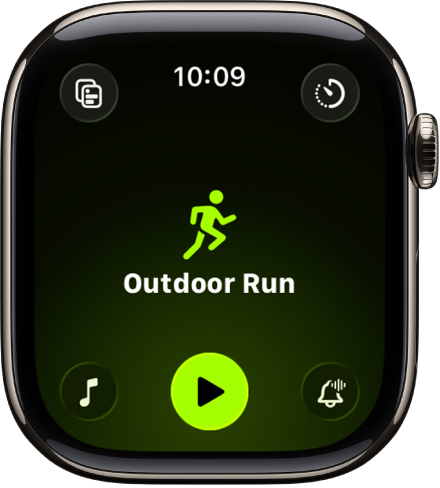
Alegerea unui exercițiu
Aplicația Exerciții oferă o varietate de opțiuni de fitness – de la exerciții axate pe cardio, precum Antrenament intens pe intervale (HIIT), Alergare (afară) și Bicicletă eliptică, până la exerciții de forță, precum Antrenament funcțional de forță, Antrenament trunchi și Kickboxing. Puteți chiar să începeți exerciții care au legătură cu diverse sporturi, precum baseball, baschet și tenis.
Accesați aplicația Exerciții pe Apple Watch, apoi glisați în jos la exercițiul pe care doriți să îl realizați. Dacă nu găsiți ce căutați, apăsați pe ![]() .
.
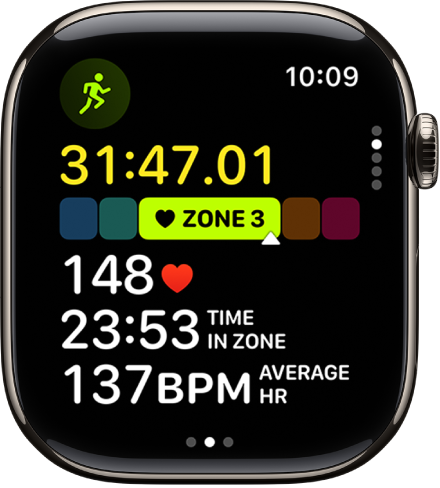
Vizualizarea parametrilor pe parcursul unui exercițiu
Pe parcursul unui exercițiu, Apple Watch afișează parametri precum caloriile active, ritmul cardiac și distanța pentru a vă ajuta să vă monitorizați progresul. Ridicați încheietura pe parcursul unui exercițiu pentru a vedea cum vă descurcați.

Crearea unui Exercițiu personalizat
Dacă doriți să creați un Exercițiu personalizat, glisați la exercițiu, apăsați pe ![]() , apăsați pe Personalizat, apoi apăsați pe
, apăsați pe Personalizat, apoi apăsați pe ![]() .
.
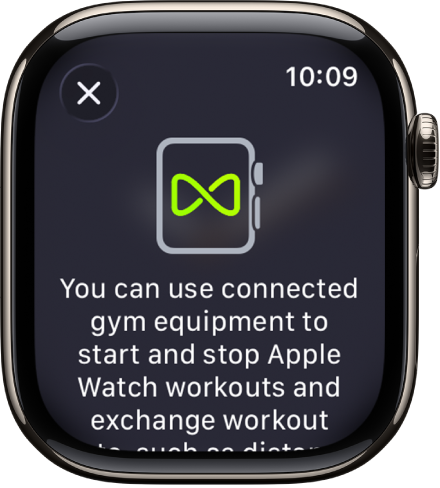
Antrenarea cu echipament de fitness
Apple Watch se poate asocia și poate sincroniza date cu echipamente cardio compatibile, cum ar fi benzi de alergare, biciclete eliptice, biciclete staționare și altele, oferindu-vă informații mai exacte despre antrenament. Trebuie doar să țineți dispozitivul Apple Watch la câțiva centimetri de cititorul fără contact de pe echipamentul de fitness – cu cadranul îndreptat spre cititor, apoi apăsați pe butonul Start de pe echipament pentru a începe.
Vreți să aflați mai multe?